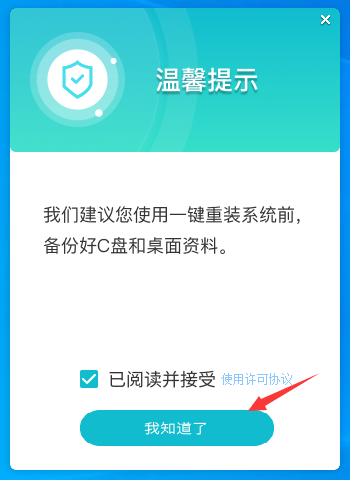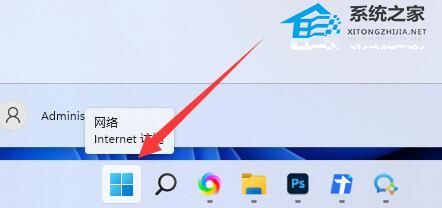win11是当下比较热门的操作系统,有些用户在使用的时候是连接双屏,那么想要在在不同屏幕中设置不同的壁纸,可是不清楚应该要如何操作,针对这个问题,今日的win11教程就来和广大用户们分享操作方法,希望能够给大伙带来帮助。
具体操作如下:
1、首先,打开Windows 设置(Win+i),左侧边栏,点击【个性化】。
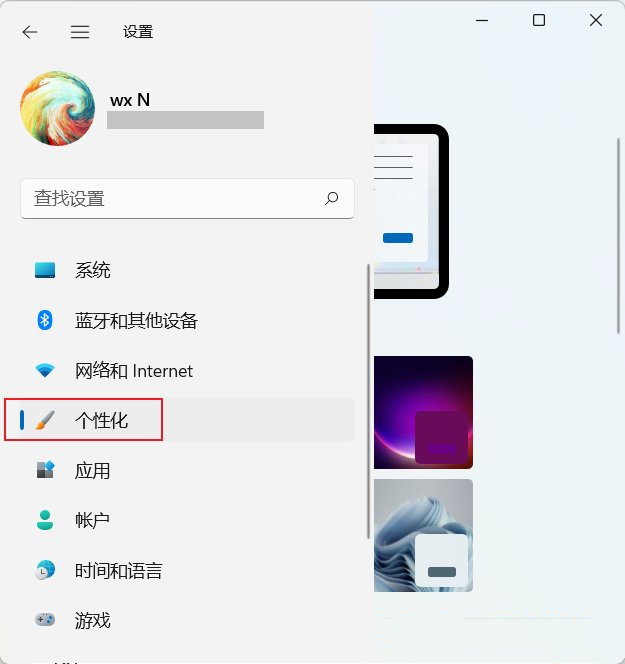
2、个性化下,再点击【背景(背景图像、颜色、幻灯片)】。

3、当前路径:个性化》背景,先选择【照片】,将需要的图片都添加进【最近使用的图像】。

4、最后,在最近使用的图像,点击【右键】,然后选择想要设置的图像,即可分别为每个显示器设置壁纸。

© 版权声明
THE END